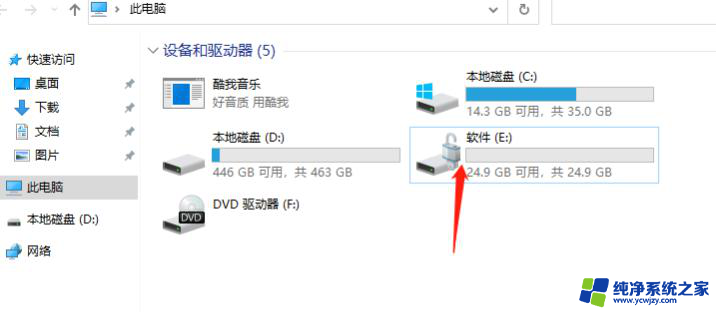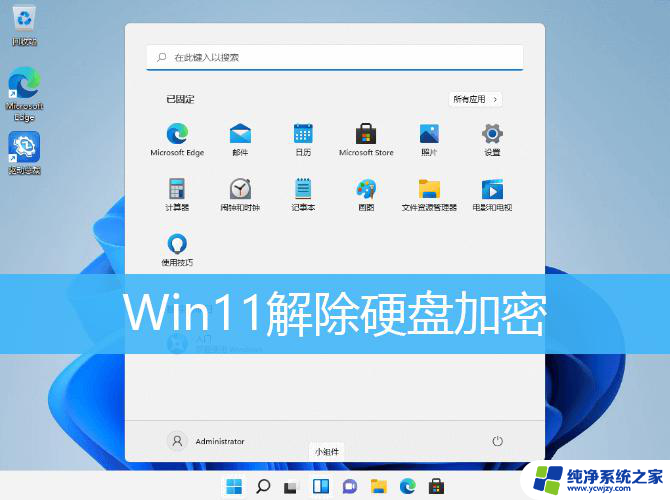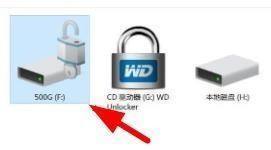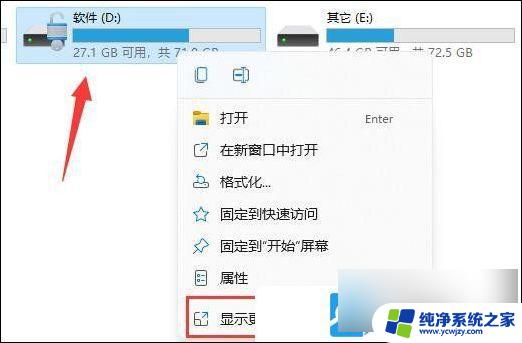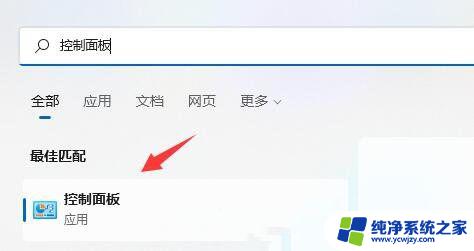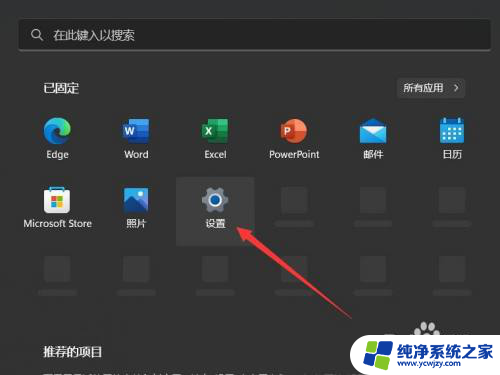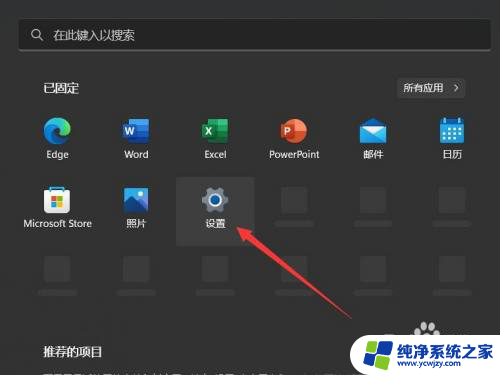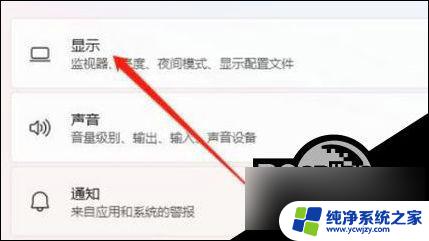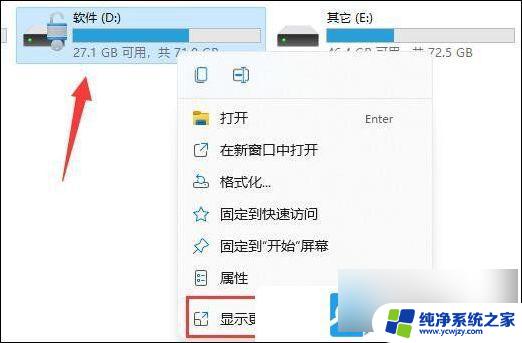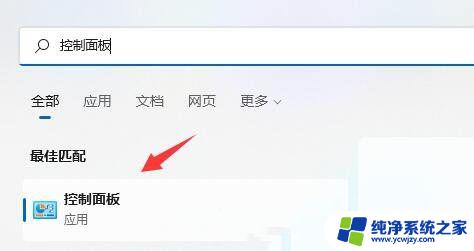win11硬盘加密怎么关闭
更新时间:2024-09-26 09:49:52作者:yang
Win11是微软最新推出的操作系统,带来了许多新的功能和改进,其中之一就是硬盘加密,硬盘加密是一种保护用户数据安全的重要措施,它可以通过加密硬盘上的数据来防止未经授权的访问。有时候我们可能需要关闭硬盘加密,比如在需要更高的性能或者其他特定需求下。Win11的硬盘加密如何关闭呢?本篇文章将为大家详细介绍Win11硬盘加密的取消方法。无论您是出于什么目的,希望关闭硬盘加密,本文都将为您提供一步步的教程,让您轻松完成操作。
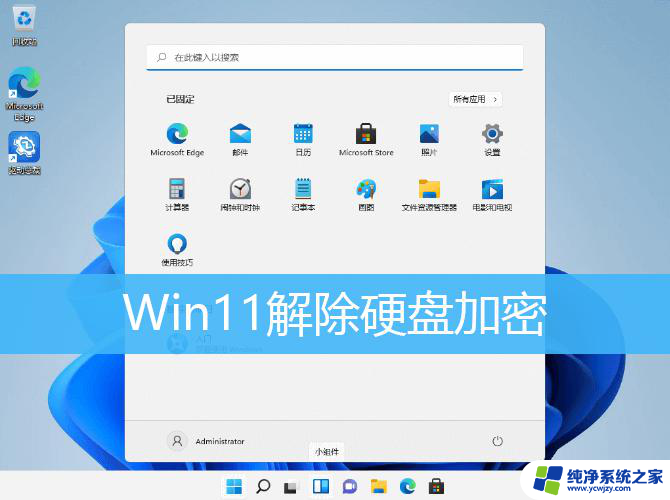
Win11硬盘上锁解除方法
1、打开此电脑,找到并选中。被加密的磁盘,在打开的菜单项中,选择显示更多选项;
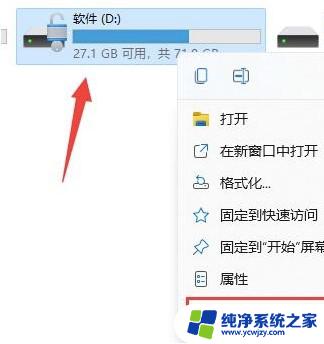
2、在显示更多选项中,选择管理 Bitlocker(B);
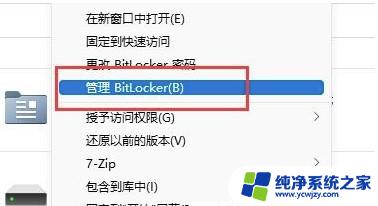
3、在打开的窗口中,点击关闭 Bitlocker;
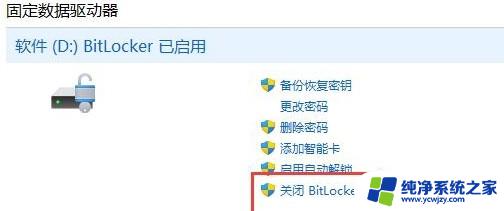
4、弹出的Bitlocker 驱动器加密窗口,点击关闭 Bitlocker;
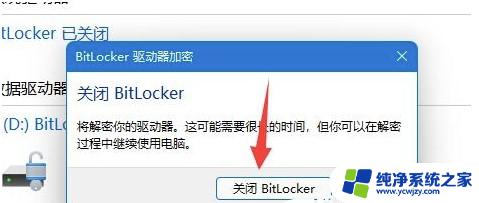
5、等解密进度条走完,就可以解除Win11硬盘加密了。
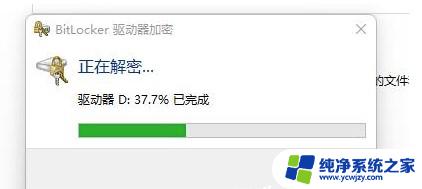
以上是关于如何关闭Win11硬盘加密的全部内容,如果有遇到相同情况的用户,可以按照小编的方法来解决。